
Як викачати ігри Apple Arcade і грати в них на Mac
Оформивши підписку на Apple Arcade, ви можете викачувати і грати в ігри на своєму комп’ютері Mac і на всіх підтримуваних пристроях.
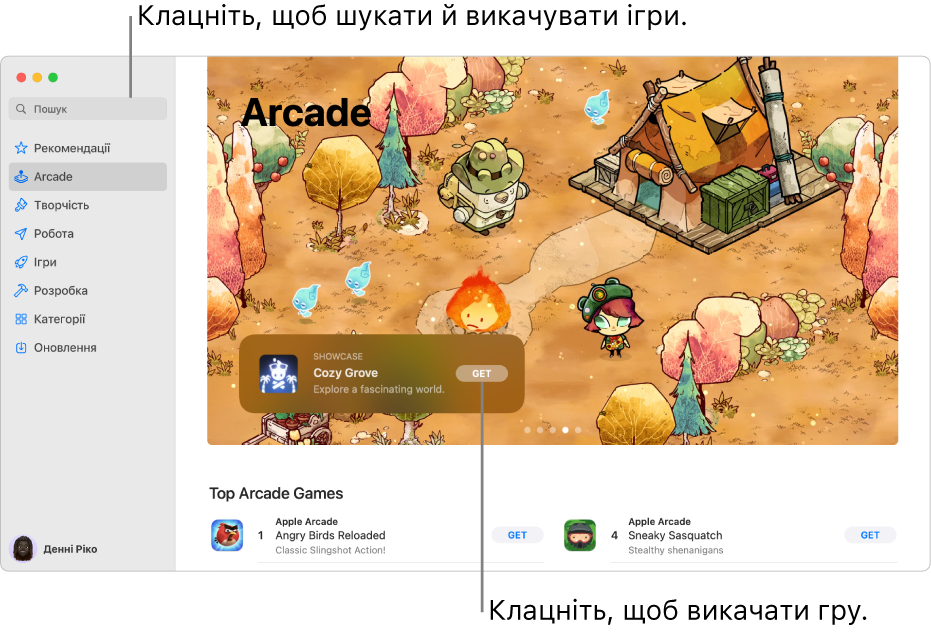
Примітка. Apple Arcade і Apple One доступні не в усіх країнах або регіонах. Перегляньте статтю служби підтримки Apple Доступність Мультимедійних сервісів Apple. Доступність ігор Apple Arcade на різних пристроях залежить від сумісності обладнання і програмного забезпечення. Певний вміст може бути доступний не у всіх регіонах. Перегляньте статтю служби підтримки Apple Доступність ігор Apple Arcade на різних пристроях.
Викачування гри
В App Store
 на комп’ютері Mac клацніть «Arcade» на бічній панелі.
на комп’ютері Mac клацніть «Arcade» на бічній панелі.Знайдіть гру.
Виберіть гру та клацніть «Отримати».
Гру буде викачано в папку «Програми» на вашому Mac. Вона також буде доступна в Launchpad. Див. Використання Launchpad для перегляду та відкривання програм.
Викачані ігри залишаються в папці «Програми», поки ви їх не видалите.
Гра
Грати у викачані ігри Apple Arcade на Mac можна будь-коли, навіть якщо ви не під’єднані до інтернету.
Щоб відкрити Launchpad, на Mac клацніть іконку Launchpad
 на панелі Dock (або скористайтеся Control Strip).
на панелі Dock (або скористайтеся Control Strip).Клацніть гру, у яку ви хочете грати.
Примітка. Потрібне сумісне обладнання та програмне забезпечення. Певний вміст може бути доступний не у всіх регіонах. Перегляньте статтю служби підтримки Apple Під’єднання бездротового ігрового контролера до пристрою Apple.
Як завершити гру
Під час гри натисніть Command-Q в забавці Apple Arcade на Mac.
Як видалити гру
Щоб відкрити Launchpad, на Mac клацніть іконку Launchpad
 на панелі Dock (або скористайтеся Control Strip).
на панелі Dock (або скористайтеся Control Strip).Натисніть і утримуйте гру, яку потрібно видалити, поки всі іконки програми не почнуть тремтіти, а потім клацніть кнопку «Видалити»
 .
.
Багато ігор Apple Arcade також підтримують Game Center. У Game Center відображаються ігри, у які нещодавно грали ваші друзі, а також досягнення приятелів. Перегляньте статтю служби підтримки Apple Доступ до ігрових даних Apple Arcade на всіх пристроях.